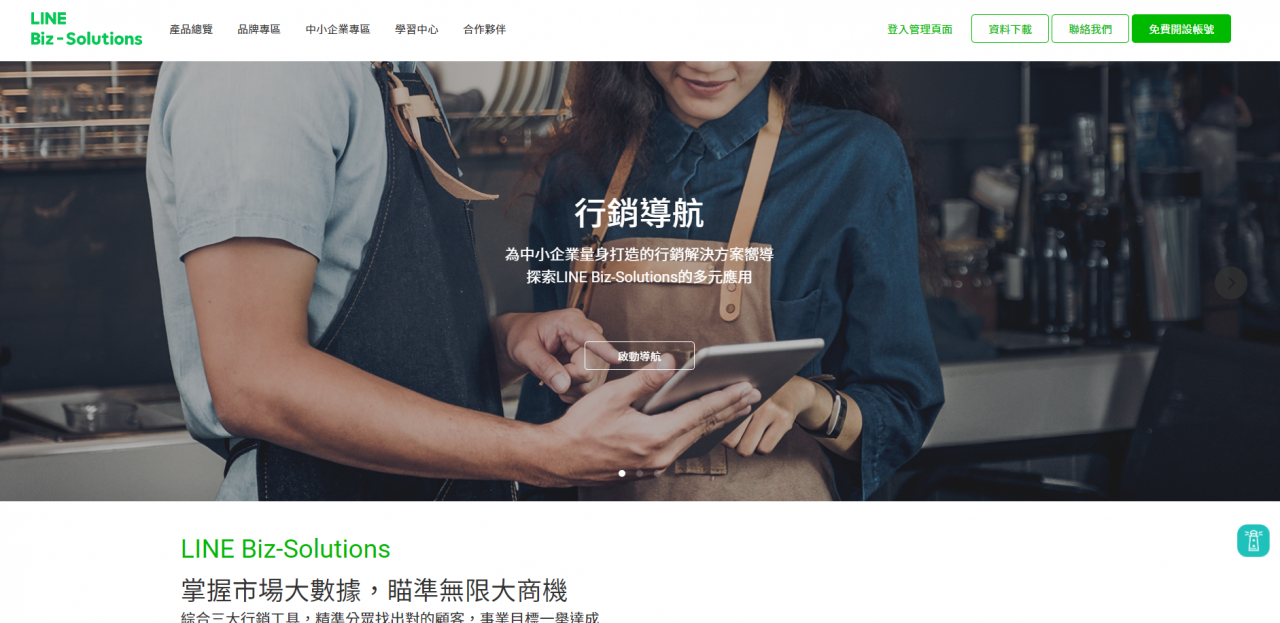今天就來分享一下,我的其中一個常用的客戶管理工具,LINE@
各行業各業總是需要和客戶互動,適時的噓寒問暖和業務工作中最基本但也是最重要的環節,與客戶之間的互動實際上包含了正式會面、非正式會面、Email、LINE,我思考最多的在於會面的準備,不管正式或非正式的會面,只要能夠將準備的習慣養成,很自然的在Email及LINE上的溝通就會跟著運用,在這個訊息飛快的年代,大部分的快速溝通工具非LINE莫屬了,廢話不多說直接就來了解如何製作吧。

建立 LINE 官方帳號
雖然使用 Android 或是 IOS 的手機也能夠操作 LINE 官方帳號,但還是建議以網頁版並且使用 Google Chrome 的瀏覽器來做執行,一來功能操作上不受限,二來操作畫面舒適度高很多,因此本文皆以網頁版 LINE 官方帳號做為操作示範 !
LINE 官方帳號基本設定
直接 Google 搜尋「LINE 官方帳號」
進入 LINE Biz-Solutions 的頁面 > 「免費開設帳號」,進入頁面後再次點擊 「免費開設帳號」

填妥 創建 LINE 官方帳號 ( Create a LINE official account ) 基本資料 >繼續 ( Continue )

確認基本資料無誤後按下送出 ( Submit )

建立完成前往LINE 官方帳號管理頁面 ( Go to LINE Official Account Manager )
繼續點擊下一步 ( Continue ) ,你就會順利進入到 LINE 官方帳號的後台


切換語言 : 點擊自己的頭像 > Setting > Language > 中文
此時申請者應該會在LINE 帳號 > 官方帳號看到新成帳號對你發送歡迎訊息。
完成基礎設置 :
帳號設定
基本上能填的資訊就填一填,企業 LOGO 上一下,基本上已經可以開始使用 LINE 官方帳號囉 !

回應設定
設定 LINE 官方帳號在「 回應時間 」或「 非回應時間 」自行切換不同的溝通形式,所以你可以搭配團隊工作上下班時間做 LINE 官方帳號的自動回覆、手動回覆、AI 自動回覆的調配。

自動回應訊息 V.S. AI 自動回應訊息
AI 自動回應訊息在回應設定的地方會用「 智慧聊天功能 」來表示。

在回應模式中你有「 聊天機器人 」與「 聊天 」 這兩種模式可以選,當你選擇「 聊天 」時,系統會同時開啟「 自動回應」、「 AI 自動回應」、「 手動回覆 」這三個功能,但如果你想要將你的 LINE 官方帳號跟其他第三方串接平台做結合,就只能選擇「 聊天機器人 」的版本,你的其他自動化需、手動回覆要透過你使用的第三方平台來做,因此就無法使用 LINE 官方帳號中建立的 AI 自動回覆以及手動回覆的功能。也就是說,若你沒有打算跟第三放系統串接的話,基本上回應模式選「 聊天 」就 OK 了。
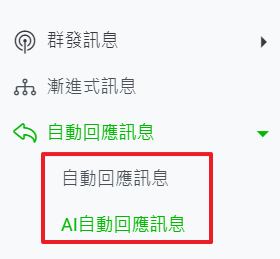
自動回應 :
如下圖顯示,你可以設定當客戶輸入了那些指定的關鍵字 ( 紅框 ) 後,跳出下方的對話框 ( 藍框 ),關鍵字的設定可以有很多個,字數上限為 30 個字,而對話框 ( 藍框 ) 可以最多只做五個,也就相當於機器人會自動回覆最多五個句子,而每一個對話框中,你都能使用 LINE 官方提供的內建工具來做回覆句,像是優惠券、圖文訊息、進階影片、語音、問券、多頁訊息。因此你的自動回覆內容就能更多元,更生動。
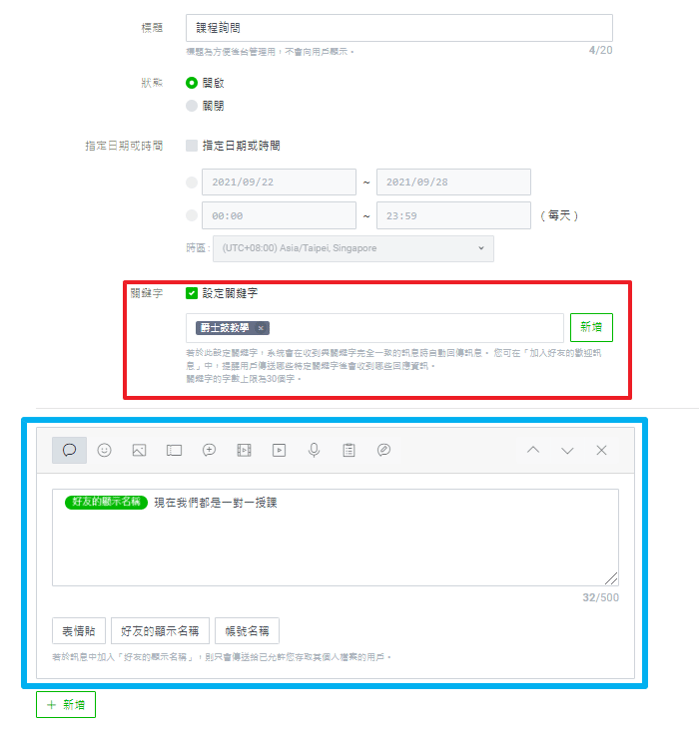
後記
今日進度:建立帳號/回應設定/自動回應關鍵字
不知道以上的分享有沒有幫助到大家呢?在現在螢幕世代來說,能夠越有效率的處理客戶問題/分類受眾,解決需求,是與客戶互動、建立信任的最好辦法,希望每個業務/創業者都能好好地善用這個工具!
今天是基礎的分享從建立一直到關鍵字回應的設置,後續的篇章將會繼續分享LINE@的各項設定,如果這篇有幫助到你,請不要吝嗇留言和按讚,每一個讀者的鼓勵,都是我繼續創作的動力!